Steuerung deiner Smarthome-Geräte für andere freigeben
Ermögliche anderen Personen die Steuerung deiner Smarthome-Geräte, bearbeite die Zugriffsrechte dieser Personen, und erlaube ihnen die Steuerung deiner Geräte aus der Ferne – alles innerhalb der Home-App.
Freigabe deiner Smarthome-Geräte für andere Personen beenden
Ein Zuhause verlassen, auf dessen Smarthome-Geräte du Zugriff erhalten hast
Zugriff auf Smarthome-Geräte für andere Personen freigeben
Wenn dein Zuhause auf die neue Home-Architektur aktualisiert wurde, musst du eine Steuerzentrale einrichten, um die Kontrolle über dein Zuhause zu teilen.
Gehe wie folgt vor, um jemanden einzuladen, dein Zuhause zu steuern:
Öffne die Home-App auf dem iPhone, iPad oder Mac.
Tippe oder klicke auf , und wähle dann „Einstellungen des Zuhauses“. Wenn du mehr als ein Zuhause eingerichtet hast, wähle das Zuhause aus, dessen Steuerung du freigeben möchtest, und wähle dann „Einstellungen des Zuhauses“ aus.
Tippe oder klicke auf „Personen einladen“.
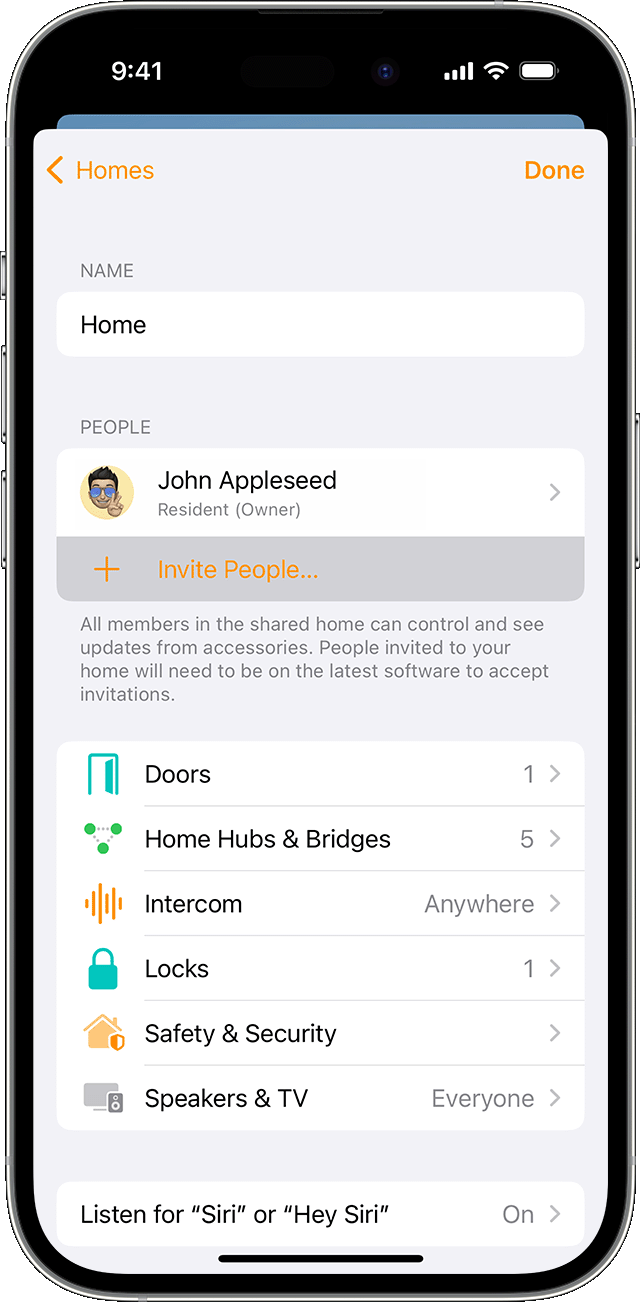
Gib die Apple-ID ein, die die eingeladene Person bei iCloud verwendet.
Tippe oder klicke auf „Einladen“.
Hier erfährst du, was zu tun ist, wenn du die Steuerung für eine Person nicht freigeben kannst
Einladung zum Zugriff auf Smarthome-Geräte annehmen
Öffne die Home-App auf dem iPhone, iPad oder Mac.
Tippe oder klicke auf .
Wähle „Einstellungen des Zuhauses“ aus.
Wähle unter „Einladungen“ die Option „Anzeigen“ aus.
Wähle „Annehmen“ und dann „Fertig“ aus.
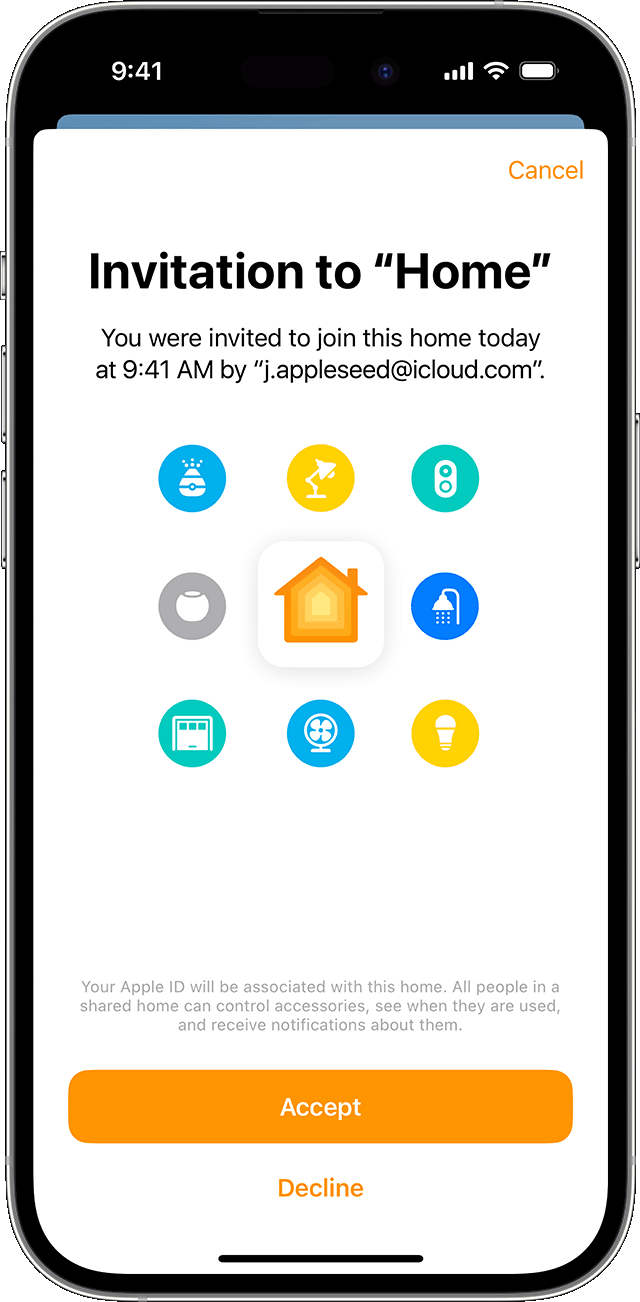
Nachdem du die Einladung angenommen hast, tippe oder klicke auf , und wähle dann den Namen des Zuhauses aus, das du steuern möchtest.
Fernzugriff erlauben und Zugriffsrechte für Benutzer bearbeiten
Wenn du eine Steuerzentrale einrichtest, kannst du für die Personen, denen du Fernzugriff auf deine Smarthome-Geräte erteilt hast, Zugriffseinstellungen verwalten und Zugriffsrechte bearbeiten. Falls du keine Steuerzentrale eingerichtet hast, können sie deine Geräte nur steuern, solange sie sich in deinem Zuhause aufhalten, mit deinem heimischen WLAN verbunden sind und sich innerhalb der Reichweite deiner kompatiblen Geräte befinden. Für Matter-fähige Geräte ist eine Steuerzentrale erforderlich, z. B. ein Apple TV 4K oder ein HomePod mini.
Du kannst den Fernzugriff verwalten und Berechtigungen für Personen bearbeiten, die du einlädst, dein Zuhause zu steuern.
Öffne die Home-App auf dem iPhone, iPad oder Mac.
Tippe oder klicke auf , und wähle dann „Einstellungen des Zuhauses“. Wenn du mehr als ein Zuhause hast, wähle ein Zuhause und dann „Einstellungen des Zuhauses“ aus.
Wähle unter „Personen“ die Person aus, deren Zugriffsrechte du bearbeiten möchtest, und wähle dann die gewünschten Einstellungen für die folgenden Optionen:
„Geräte fernsteuern“: Aktiviere diese Option, um Benutzern die Steuerung deiner Smarthome-Geräte von einem beliebigen Standort aus zu erlauben. Deaktiviere diese Option, damit Benutzer deine Geräte nur steuern können, wenn sie bei dir zu Hause sind und mit deinem WLAN-Netzwerk verbunden sind.
„Geräte hinzufügen oder bearbeiten“: Aktiviere diese Option, wenn Benutzer Geräte, Szenen, Automatisierungen und andere Benutzer hinzufügen und entfernen dürfen.
Tippe oder klicke auf „Zurück“ und dann auf „Fertig“.
Freigegebene Benutzer sind nicht berechtigt, HomePod, Apple TV oder mit AirPlay kompatible Smart-TVs oder Lautsprecher in der Home-App hinzuzufügen. Du musst der Eigentümer des Zuhauses in der Home-App sein, damit du diese Geräte hinzufügen kannst.
Freigabe deiner Smarthome-Geräte für andere Personen beenden
Öffne die Home-App auf dem iPhone, iPad oder Mac.
Tippe oder klicke auf , und wähle dann „Einstellungen des Zuhauses“. Wenn du mehr als ein Zuhause hast, wähle ein Zuhause und dann „Einstellungen des Zuhauses“ aus.
Tippe oder klicke unter „Personen“ auf den Benutzer, den du aus deinem Zuhause entfernen möchtest.
Tippe oder klicke auf „Person entfernen“.
Wenn du eine Person aus der Home-App entfernst, kann sie die Geräte möglicherweise weiterhin steuern, wenn sie die Berechtigung dazu in einer separaten App für diese Geräte hatte. Verwende zum Entfernen dieser Berechtigungen die App der Geräte, lies das zugehörige Handbuch, oder wende dich direkt an den Hersteller.
Ein Zuhause verlassen, auf dessen Smarthome-Geräte du Zugriff erhalten hast
Öffne die Home-App auf dem iPhone, iPad oder Mac.
Tippe oder klicke auf , und wähle dann „Einstellungen des Zuhauses“. Wenn du Mitglied von mehr als einem Zuhause bist, wähle das Zuhause aus, das du verlassen möchtest, und wähle dann „Einstellungen des Zuhauses“ aus.
Scrolle nach unten, und tippe oder klicke auf „Zuhause verlassen“.
Tippe oder klicke auf „Verlassen“.
Freigabe der Steuerung deiner Smarthome-Geräte für andere ist nicht möglich.
Um andere Personen einzuladen, deine Smarthome-Geräte während deiner Abwesenheit zu steuern, und um deren Zugriffsrechte bearbeiten zu können, musst du als Steuerzentrale eingerichtet haben. Falls du keine Steuerzentrale eingerichtet hast, kannst du nur über dein heimisches WLAN-Netzwerk Personen einladen. Für Matter-fähige Geräte ist eine Steuerzentrale erforderlich, z. B. ein Apple TV 4K oder ein HomePod mini.
Wenn dein Zuhause auf die neue Home-Architektur aktualisiert wurde, musst du eine Steuerzentrale einrichten, um die Kontrolle über dein Zuhause zu teilen.
Du und die eingeladenen Personen benötigen hierfür die neueste Version von iOS, iPadOS oder macOS.
Stelle sicher, dass sowohl du als auch die eingeladenen Personen auf einem iPhone, iPad oder Mac bei iCloud angemeldet seid. Aktiviere in den iCloud-Einstellungen „Home“.
Stelle sicher, dass du und die Personen, die dein Zuhause steuern möchten, die Zwei-Faktor-Authentifizierung für die Apple-ID und iCloud für Passwörter und Schlüsselbunde aktiviert haben.
Stelle sicher, dass sowohl du als auch die eingeladenen Personen nicht die Telefonnummer oder die Apple-ID der jeweils anderen blockiert haben. Erfahre, wie du auf dem iPhone oder iPad Rufnummern, Kontakte und E-Mail-Adressen blockieren kannst und wie du Anrufer auf dem Mac blockieren kannst.
Weitere Funktionen der Home-App
Mit der Home-App Szenen und Automationen erstellen
Mitteilungen für HomeKit-Geräte erhalten
HomeKit-Zubehör zur Home-App hinzufügen
Dein Apple TV gemeinsam mit einer anderen Person nutzen

